요즘 추세를 보면 어떠한 단계를 거쳐서 복잡하게 가는 것을 싫어하기에 무엇보다 최대한 간단하게 하는 걸 좋아하는 것 같습니다. 저도 마찬가지인데요. 핸드폰을 열어서 보는 것보다 카카오톡 pc버전으로 하는 것이 편하고 좋더라구요~ㅎㅎ

평소에 컴퓨터 작업이 많은 저인지라 카카오톡을 통하여 메시지를 많이 주고받고 파일을 전송하거나 다운로드받는 경우들이 많기에 카카오톡 pc버전을 자주 이용하게 되더라구요~ 오늘은 카카오톡 pc버전 다운로드하는 방법에 대해서 포스팅을 하려고합니다~
카카오톡 pc버전 다운로드 / 설치하기 / 로그인하기
[카카오톡 pc버전 다운로드]
▼ 위에 들어가신 다음에 밑에 화면처럼 카카오톡 → 다운로드 → windows(윈도우)를 클릭하시면 됩니다.
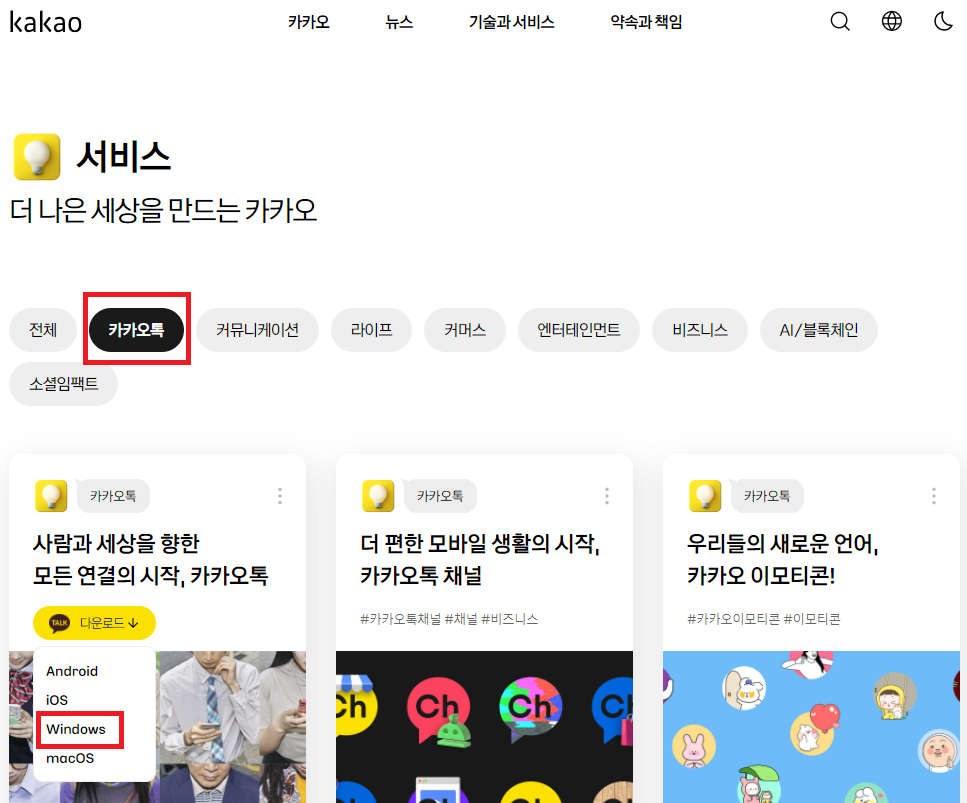
[카카오톡 pc버전 설치하기]
▼ 카카오톡 셋업파일이 완전히 다운로드 되셨다면 누르셔서 바로 설치하시면 됩니다.

▼ 아래와 같이 카카오톡 설치를 시작한다는 화면이 뜬다면 다음 버튼을 눌러주세요. 그 다음엔 카카오톡을 설치할 폴더를 선택하라고 나오는데요, 이 부분에서도 역시 다음을 눌러줍니다.
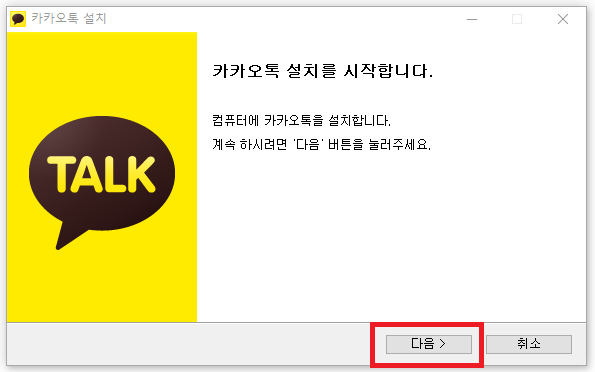
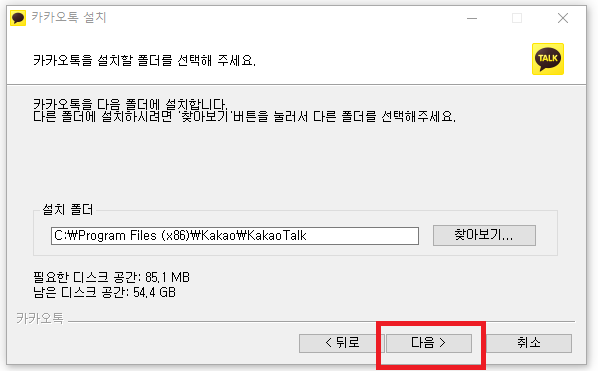
▼ 아래와 같이 설치하려는 구성요소 선택화면이 나오는데요, 각 요소들이 굳이 필요가 없으시다면 선택을 하지 마시고 설치버튼을 눌러주셔서 진행해주시면 됩니다. 저는 기본적으로 바탕화면과 빠른 실행 메뉴에 바로가기를 생성하게 해놓았습니다. 초록색 바가 설치중이라는 것을 보여주구요, 최종적으로 카카오톡 설치 완료 화면이 뜹니다. 마침을 눌러주면 카카오톡 PC버전이 실행되게 됩니다.
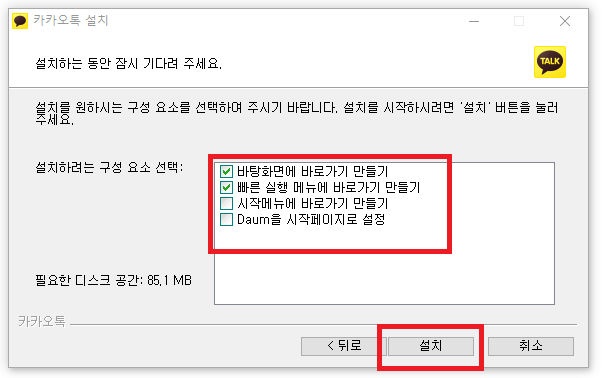
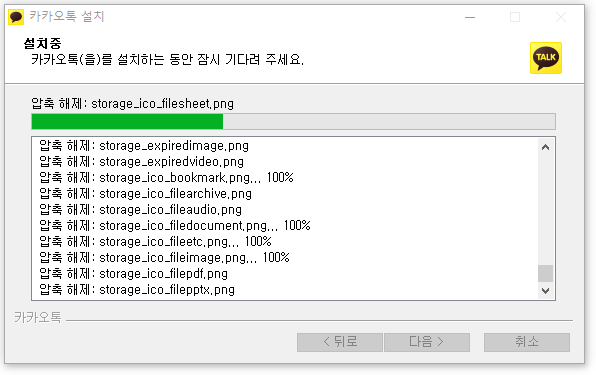
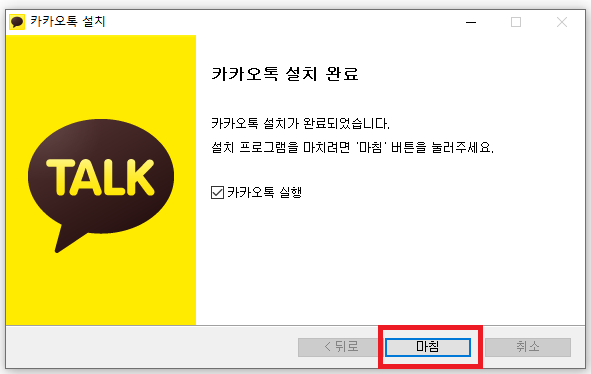
[카카오톡 pc버전 로그인하기]
▼ 아래처럼 카카오톡 PC버전이 뜨게되는데요, 빈 곳에는 핸드폰에서 사용하던 카카오톡 로그인 정보를 동일하게 쓰시면 됩니다.
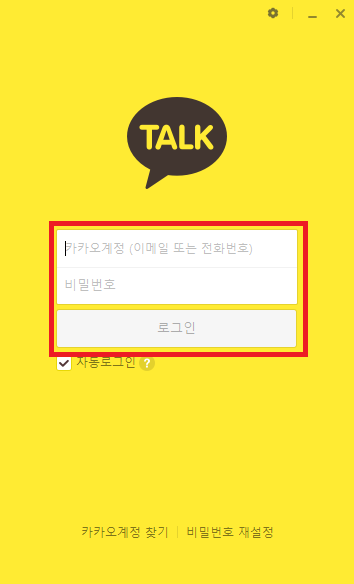
▼ 로그인이 되었다면 아래와 같이 "내 pc 인증받기"를 클릭하세요!
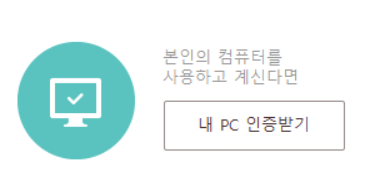
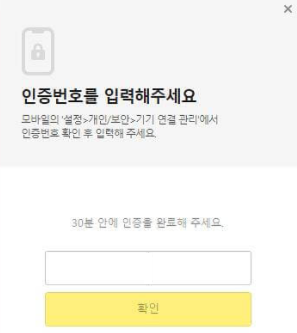
혹시 이 부분이 어렵게 느껴지시나요? PC에서 카카오톡인증하시는 방법에 대해서 자세히 알고싶으시다면 아래에서 확인하시기 바랍니다~
PC에서 카카오톡 인증 번호 받아서 하는방법
카카오톡 pc버전을 다운로드, 설치하시고 로그인까지 하셨다면 카카오톡 "내 pc 인증받기"가 나옵니다. 아~ 여기서 막히는구나! 하시는 분들을 위해 준비했습니다~ 카카오톡 pc버전 인증번호를 알
fourtension.tistory.com
'생활' 카테고리의 다른 글
| 미역 효능 5가지 (0) | 2021.06.28 |
|---|---|
| 곤드레나물 효능 살펴보기 (1) | 2021.06.26 |
| PC에서 카카오톡 인증 번호 받아서 하는방법 (1) | 2021.06.24 |
| 선크림 추천은 SPF지수 등에 대해 알아보고 자외선차단제를 선택할필요가 있어요 (0) | 2021.06.23 |
| 핸드폰거치대 그립톡이란 (0) | 2021.06.21 |
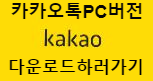




댓글